Khi bạn mở nhiều tab trên trình duyệt Microsoft Edge mà vô tình nhấn nút tắt đóng thì tất cả các tab làm việc sẽ đóng lại. Mọi công việc bạn đang thực hiện trên trình duyệt sẽ không được lưu lại. Để có thể hạn chế tình huống đóng nhầm các tab trên Microsoft Edge, thì có thể bật thông báo có muốn đóng tất cả các tab trình duyệt lại không. Trước khi đóng tất cả các tab thì sẽ hiển thị pop-up hỏi người dùng có chắc chắn đóng các tab không. Như vậy sẽ hạn chế được tình huống bạn đóng nhầm các tab đang mở trên trình duyệt. Bài viết dưới đây sẽ hướng dẫn bạn đọc cách bật thông báo đóng nhiều tab trên Microsoft Edge.
Hướng dẫn báo tắt đóng nhiều tab trên Edge
Bước 1:
Người dùng mở trình duyệt Microsoft Edge rồi nhập vào thanh địa chỉ edge://flags rồi nhấn Enter để truy cập.
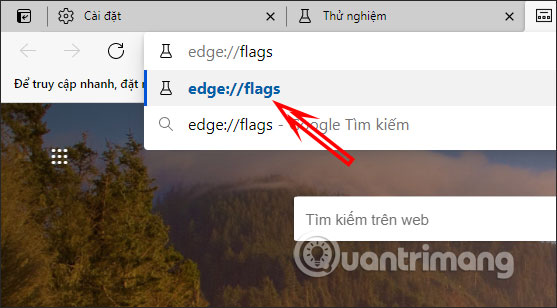
Bước 2:
Tiếp đến chúng ta nhập từ khóa Ask before closing multiple tabs vào hộp Search flags để tìm đến flag này. Lúc này bạn sẽ nhìn thấy kết quả hiển thị ở bên dưới.
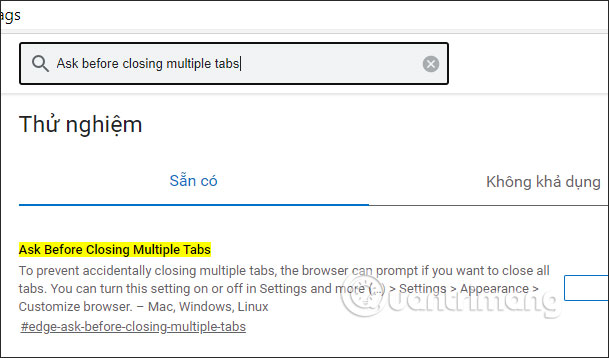
Bước 3:
Người dùng sẽ chuyển từ chế độ Default sang Enabled, sau đó chúng ta nhấn Khởi động lại ở bên dưới để kích hoạt tính năng sau khi khởi động lại trình duyệt.
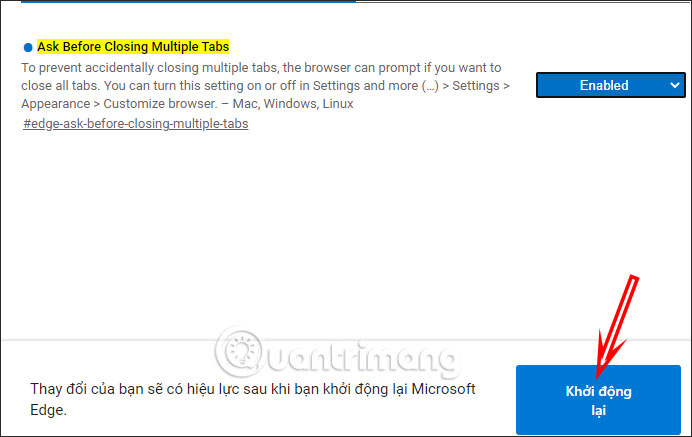
Bước 4:
Sau khi trình duyệt khởi động lại bạn nhấn vào biểu tượng 3 chấm ở trình duyệt rồi chọn Cài đặt. Tiếp tục nhấn vào mục Giao diện ở danh sách bên trái màn hình.
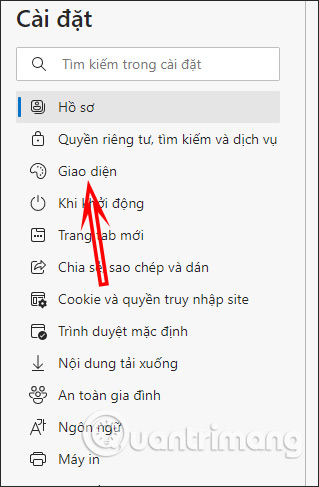
Lúc này trong nội dung thiết lập bên cạnh tại phần Hỏi trước khi Đóng nhiều tab, gạt nút tròn sang phải để kích hoạt thiết lập này.
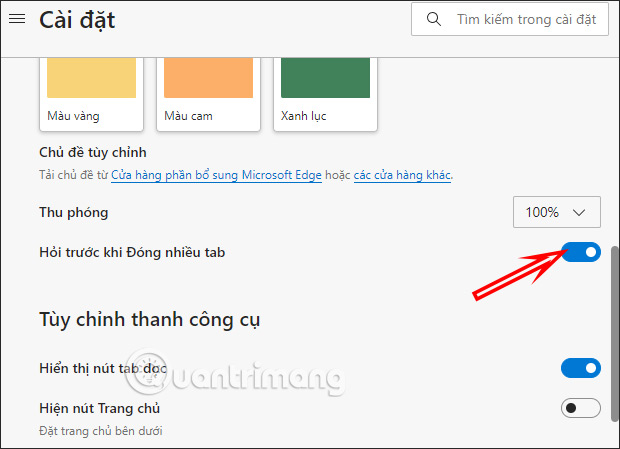
Bước 5:
Bây giờ bạn mở nhiều tab trên trình duyệt Microsoft Edge rồi nhấn vào nút tắt các tab. Lúc này hiển thị pop-up thông báo như hình dưới đây. Bạn có thể chọn Đóng tất cả hoặc Hủy tùy chọn này.
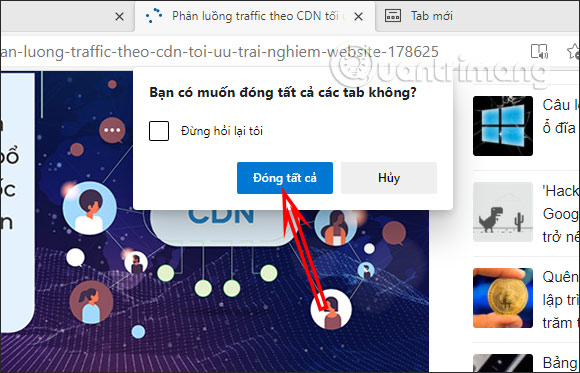
 Công nghệ
Công nghệ  Windows
Windows  iPhone
iPhone  Android
Android  Làng CN
Làng CN  Khoa học
Khoa học  Ứng dụng
Ứng dụng  Học CNTT
Học CNTT  Game
Game  Download
Download  Tiện ích
Tiện ích 

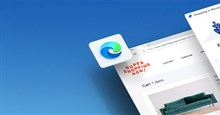

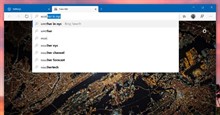







 Windows 10
Windows 10  Windows 11
Windows 11  Windows 7
Windows 7  Cấu hình Router/Switch
Cấu hình Router/Switch  Windows 8
Windows 8  Linux
Linux  Đồng hồ thông minh
Đồng hồ thông minh  Chụp ảnh - Quay phim
Chụp ảnh - Quay phim  macOS
macOS  Phần cứng
Phần cứng  Thủ thuật SEO
Thủ thuật SEO  Kiến thức cơ bản
Kiến thức cơ bản  Dịch vụ ngân hàng
Dịch vụ ngân hàng  Lập trình
Lập trình  Dịch vụ công trực tuyến
Dịch vụ công trực tuyến  Dịch vụ nhà mạng
Dịch vụ nhà mạng  Nhà thông minh
Nhà thông minh  Ứng dụng văn phòng
Ứng dụng văn phòng  Tải game
Tải game  Tiện ích hệ thống
Tiện ích hệ thống  Ảnh, đồ họa
Ảnh, đồ họa  Internet
Internet  Bảo mật, Antivirus
Bảo mật, Antivirus  Họp, học trực tuyến
Họp, học trực tuyến  Video, phim, nhạc
Video, phim, nhạc  Giao tiếp, liên lạc, hẹn hò
Giao tiếp, liên lạc, hẹn hò  Hỗ trợ học tập
Hỗ trợ học tập  Máy ảo
Máy ảo  Điện máy
Điện máy  Tivi
Tivi  Tủ lạnh
Tủ lạnh  Điều hòa
Điều hòa  Máy giặt
Máy giặt  Quạt các loại
Quạt các loại  Cuộc sống
Cuộc sống  Kỹ năng
Kỹ năng  Món ngon mỗi ngày
Món ngon mỗi ngày  Làm đẹp
Làm đẹp  Nuôi dạy con
Nuôi dạy con  Chăm sóc Nhà cửa
Chăm sóc Nhà cửa  Du lịch
Du lịch  Halloween
Halloween  Mẹo vặt
Mẹo vặt  Giáng sinh - Noel
Giáng sinh - Noel  Quà tặng
Quà tặng  Giải trí
Giải trí  Là gì?
Là gì?  Nhà đẹp
Nhà đẹp  TOP
TOP  Ô tô, Xe máy
Ô tô, Xe máy  Giấy phép lái xe
Giấy phép lái xe  Tấn công mạng
Tấn công mạng  Chuyện công nghệ
Chuyện công nghệ  Công nghệ mới
Công nghệ mới  Trí tuệ nhân tạo (AI)
Trí tuệ nhân tạo (AI)  Anh tài công nghệ
Anh tài công nghệ  Bình luận công nghệ
Bình luận công nghệ  Quiz công nghệ
Quiz công nghệ  Microsoft Word 2016
Microsoft Word 2016  Microsoft Word 2013
Microsoft Word 2013  Microsoft Word 2007
Microsoft Word 2007  Microsoft Excel 2019
Microsoft Excel 2019  Microsoft Excel 2016
Microsoft Excel 2016  Microsoft PowerPoint 2019
Microsoft PowerPoint 2019  Google Sheets - Trang tính
Google Sheets - Trang tính  Code mẫu
Code mẫu  Photoshop CS6
Photoshop CS6  Photoshop CS5
Photoshop CS5  Lập trình Scratch
Lập trình Scratch  Bootstrap
Bootstrap